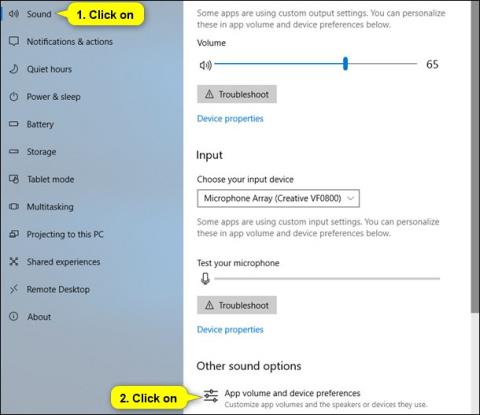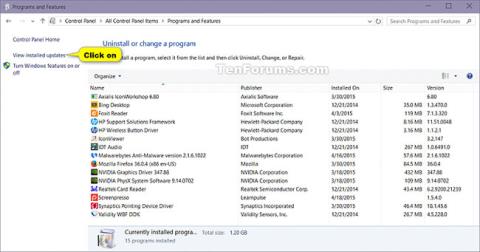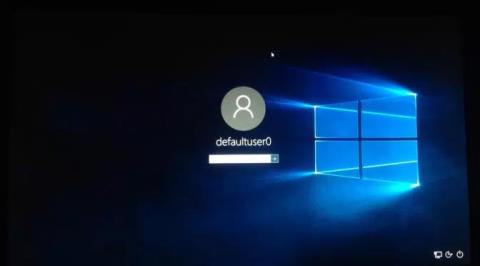Windows 10 April-oppdateringen har offisielt lansert for brukere med mange nye funksjoner, inkludert muligheten til å spille av eksterne høyttalere og hodetelefoner på datamaskinen samtidig uten å måtte installere annen programvare. Tidligere har Tips.BlogCafeIT veiledet leserne hvordan de bruker høyttalere og hodetelefoner samtidig ved å installere Audio Router-programvare.
Men når du oppdaterer til Windows 10 April Update, kan du bruke den umiddelbart, for å bruke datamaskinens høyttalere samtidig som hodetelefonledningen er koblet til datamaskinens hodetelefonport.
Slik spiller du av eksterne høyttalere og hodetelefoner samtidig i Windows 10
Trinn 1:
Først oppdaterer du til Windows 10 April Update på datamaskinen din. Deretter går du til Innstillinger > System > Lyd . Klikk på alternativet Appvolum og enhetsinnstillinger .

Steg 2:
Bytt til det nye grensesnittet og du vil se alle applikasjonene som spiller musikk på datamaskinen din, inkludert i nettleseren. Utdata- delen vil være der du kan velge å tillate at musikk spilles på mange forskjellige enheter.

For å konvertere forskjellige avspillingsenheter klikker du bare på Output og velger lydkilden, så er du ferdig. Dessuten kan brukere også justere volumet i hver enkelt musikkstrømmeapplikasjon.

Selv om denne funksjonen er ekstremt enkel, har Windows 10 April Update gitt brukerne en ekstremt ny opplevelse. I stedet for å måtte installere støtteprogramvare og måtte bruke en Bluetooth-høyttaler koblet til datamaskinen eller et trådløst hodesett, med denne nye Windows 10 April-oppdateringen trenger du bare å velge å bruke den, og du er ferdig.
Se mer:
Ønsker deg suksess!